Tabla de contenido
El 12 de noviembre de 2019, Microsoft lanzó la última actualización de características para Windows 10, la versión 1909 y en los próximos días estará disponible para su descarga e instalación a través de Windows Update para todos los usuarios.
La versión 1909 de Windows 10 comparte los mismos archivos de sistema que la versión 1903, y cuando se actualiza el sistema a la versión 1909 de Windows 10, en realidad se activan las nuevas características que ya se han instalado en el equipo (pero que permanecen inactivas), después de instalar la actualización de calidad del 8 de octubre de 2019-KB4517389-Montaje para Windows 10, versión 1903.
Cómo conseguir la actualización de Windows 10 v1909 de noviembre de 2019.
Método 1. Actualizar a la versión 1909 de Windows 10 a través de Windows Update.Método 2. Actualizar Windows 10 a la versión 1909 con el Asistente de Windows Update.Método 3. Actualizar a Windows 10 v1909 utilizando la Herramienta de creación de medios. Método 1. Actualizar Windows 10 a la versión 1909 a través de Windows Update.
Si desea descargar inmediatamente la versión 1909 de Windows 10 November Update, vaya a Ajustes -> Actualización y seguridad y haga clic en Comprobar las actualizaciones para descargar e instalar todas las actualizaciones importantes disponibles.
Cuando haya terminado, mire abajo, en la sección "Actualizaciones opcionales disponibles", y haga clic en el botón Descargar e instalar ahora enlace para descargar la actualización de características de Windows 10, versión 1909.

Una vez completada la descarga, guarde su trabajo, cierre todas las aplicaciones abiertas y haga clic en el botón Reiniciar ahora para instalar la actualización (por supuesto, no es necesario instalar la actualización inmediatamente y puede programar el reinicio según su deseo).

Si después de seguir los pasos anteriores, la versión 1909 de Windows 10 Feature Update, no aparece en Windows Update, entonces...
1. Descargar y instalar la última actualización de la pila de servicio para Windows 10 versión 1903.
2. Descargar y instalar las siguientes actualizaciones del catálogo de Microsoft Update:
- Actualización acumulativa para Windows 10 versión 1903 (KB4517389)Actualización acumulativa para Windows 10 versión 1903 (KB4524570)
3. Reinicie su ordenador después de la instalación de las actualizaciones anteriores.
4. Navegue hasta Ajustes -> Actualización y seguridad y haga clic en Compruebe si hay actualizaciones.
5. Si la actualización de características de Windows 10 v1909 sigue sin aparecer en Windows Update, utilice uno de los siguientes métodos para instalar la actualización manualmente:
Método 2. Actualizar Windows 10 a la versión 1909 utilizando el Asistente de Actualización.
1. Navegue hasta el sitio de descarga de Windows 10 y haga clic en el botón Actualizar ahora botón.

2. Cuando se le pregunte, pulse para Ejecutar el archivo "Windows10Upgrade9252.exe" para iniciar la instalación inmediatamente, o haga clic en el botón Guardar para ejecutar el instalador más tarde.

3. Por último, haga clic en el botón Actualizar ahora y siga las indicaciones en pantalla para actualizar su sistema a la última versión de Windows 10, la 1909.
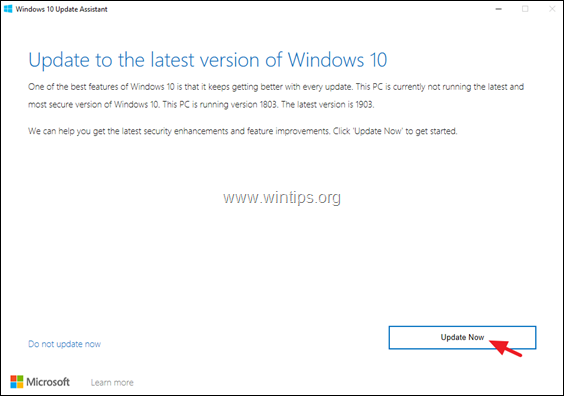
Método 3. Actualizar a Windows 10 v1909 utilizando la herramienta de creación de medios.
1. Vaya al sitio de descarga de Windows 10 y haga clic en el botón Descargar herramienta ahora.

2. Corre el archivo "MediaCreationTool1909.exe".

3. Aceptar el acuerdo de licencia.
4. Elija Crear medios de instalación para otro PC y haga clic en Siguiente .
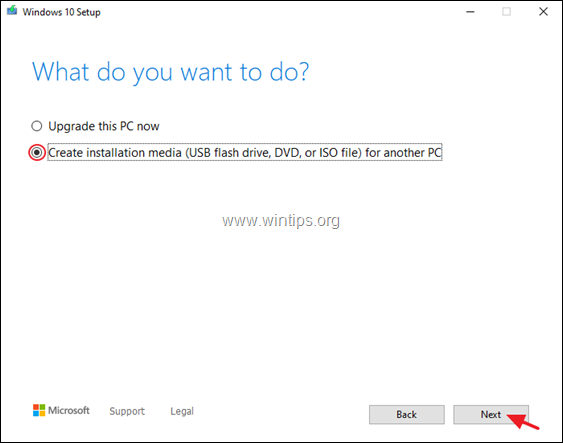
5. En la pantalla de opciones "Seleccionar idioma, arquitectura y edición", haga clic en Siguiente.
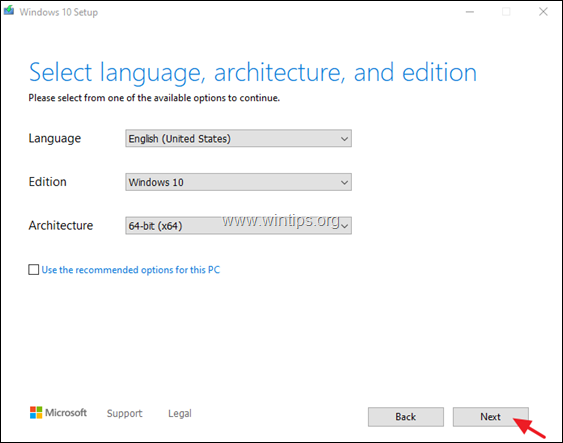
6. En "Elegir los medios de comunicación que se van a utilizar" elija Archivo ISO y haga clic en Siguiente.
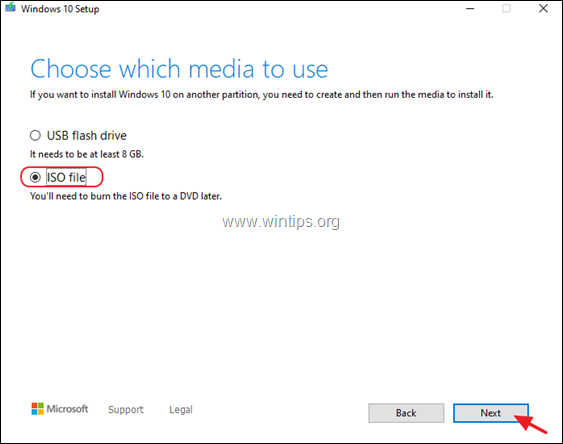
7. En la siguiente pantalla, seleccione una ubicación para guardar el archivo 'Windows.iso' y haga clic en Ahorra.
8. Cuando la descarga se haya completado, haga clic en Acabado.
9. Vaya a la ubicación donde guardó el archivo Windows.iso y haga doble clic en él para montarlo en el Explorador de archivos.
10. Desde la unidad montada, doble clic en setup.exe aplicación.
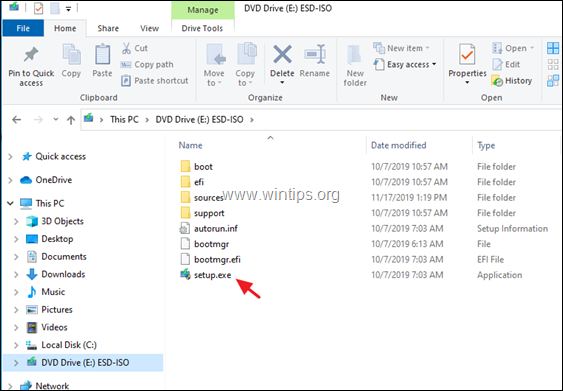
11. Haga clic en Siguiente en la primera pantalla y luego Aceptar los términos de la licencia.
12. Por último, en la pantalla "Listo para instalar", asegúrese de que el Guardar archivos personales y Apps es la opción seleccionado y haga clic en Instalar.
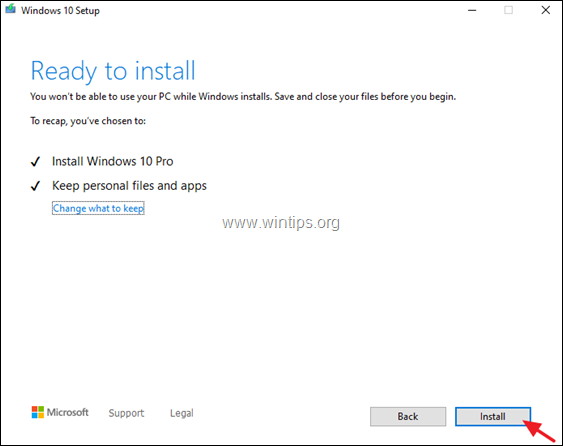
13. Tenga paciencia durante la instalación de la actualización y no apague su PC.
Nota: Si el proceso de actualización de Windows 10 falla, entonces sigue las instrucciones de esta guía para resolver el problema: Cómo solucionar problemas de actualización de Windows 10.
Si esta guía te ha servido de ayuda, déjame un comentario sobre tu experiencia. Por favor, dale a "me gusta" y comparte esta guía para ayudar a otros.

andy dawis
El blog de un administrador de sistemas sobre Windows





